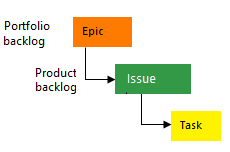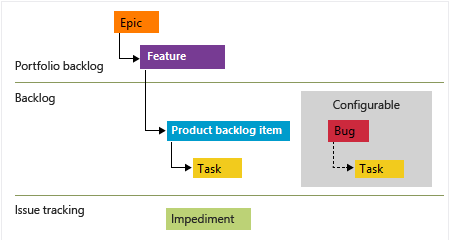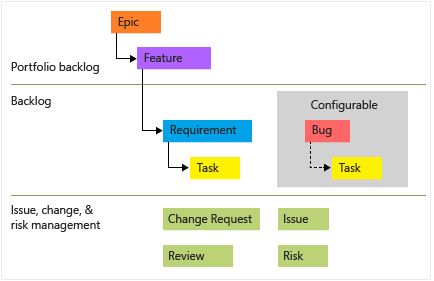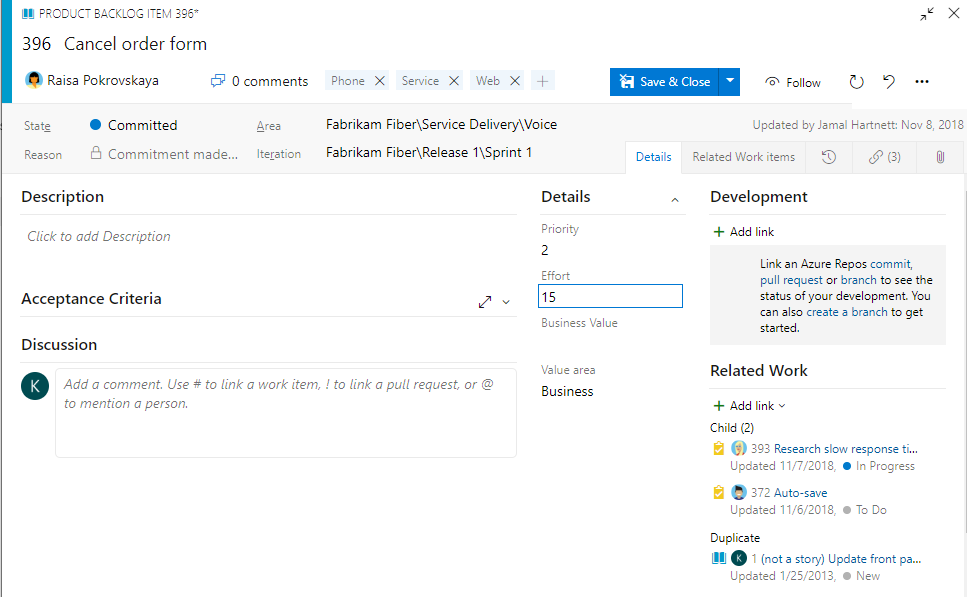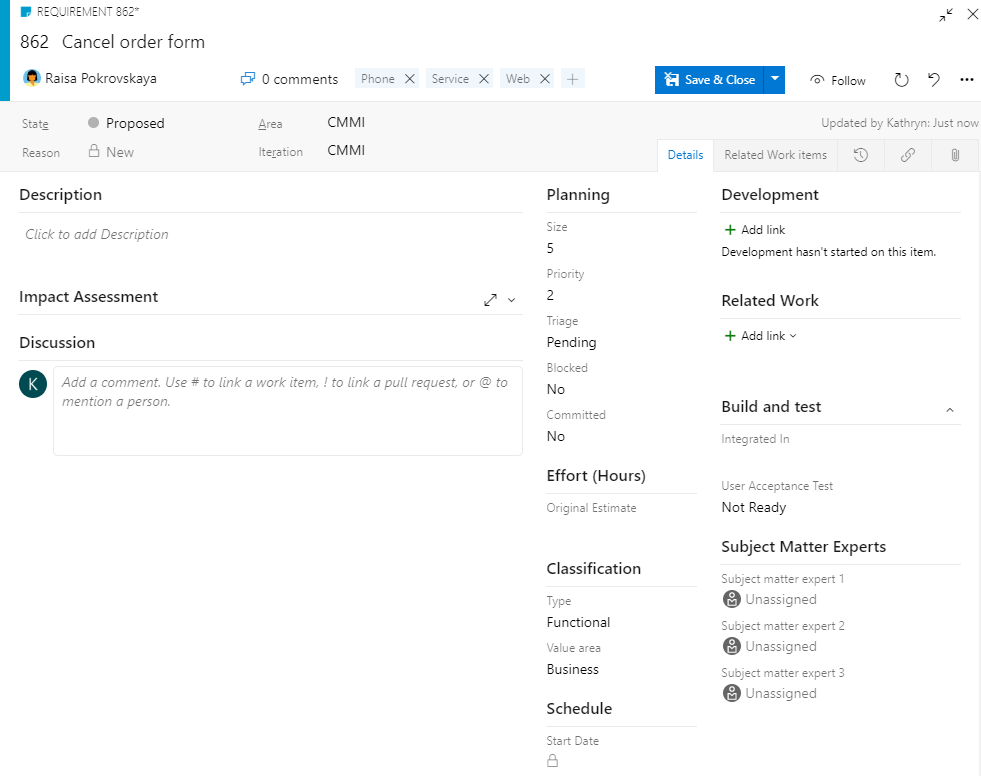Első lépések érdekeltként
Azure DevOps Services | Azure DevOps Server 2022 – Azure DevOps Server 2019
Az érintett felhasználók ingyenes, de korlátozott hozzáféréssel rendelkeznek az Azure DevOps funkcióihoz és funkcióihoz. Az érdekelt felek hozzáférésével hozzáadhat és módosíthat munkaelemeket, kezelheti a buildelési és kiadási folyamatokat, és megtekintheti az irányítópultokat. Ellenőrizheti a projekt állapotát, és útmutatást, visszajelzést, funkcióötleteket és üzleti igazítást adhat egy csapathoz. További információ: GitHub-adattár létrehozása és nyílt forráskód szoftveres (OSS-) adattárak létrehozása.
Az érintett felhasználók ingyenes, de korlátozott hozzáféréssel rendelkeznek az Azure DevOps funkcióihoz és funkcióihoz. Az érdekelt felek hozzáférésével hozzáadhat és módosíthat munkaelemeket, megtekintheti és jóváhagyhatja a folyamatokat, és irányítópultokat tekinthet meg. Ellenőrizheti a projekt állapotát, és útmutatást, visszajelzést, funkcióötleteket és üzleti igazítást adhat egy csapathoz.
További információkért tekintse meg az érdekelt felek hozzáférési gyorshivatkozását és a funkciómátrixot.
Előfeltételek
Privát projekt:
- Rendelkeznie kell az érdekelt felekkel, és a Közreműködők vagy a Project Rendszergazda istrators csoport tagjának kell lennie. Megtekintheti a táblákat, megnyithatja és módosíthatja a munkaelemeket, és gyermekfeladatokat vehet fel egy ellenőrzőlistára. A hátralékelemeket azonban nem lehet átrendezni vagy újrarendezni a húzási módszerrel. A kártyán lévő mezőket sem frissítheti.
Nyilvános projekt:
- Az Összes Azure Boards-funkcióhoz való teljes hozzáféréshez az érdekelt felek hozzáférésével kell rendelkeznie, és a Közreműködők vagy a Project Rendszergazda istrators csoport tagjának kell lennie. További információ: Alapértelmezett szerepkörök és hozzáférés nyilvános projektekhez.
Ha érdekeltként szeretne hozzáférést kapni, kérje meg a szervezet tulajdonosát vagy a Projektgyűjtemény Rendszergazda istratort, hogy vegye fel Önt egy érintett hozzáféréssel rendelkező projektbe.
Ha érdekeltként szeretne hozzáférést kapni, kérje meg a kiszolgáló rendszergazdáját, hogy vegye fel Önt egy olyan biztonsági csoportba, amely rendelkezik érdekelt hozzáféréssel.
Bejelentkezés projektbe
Válassza ki az e-mail-meghívóban megadott hivatkozást, vagy nyisson meg egy böngészőablakot, és adja meg a webportál URL-címét.
https://dev.azure.com/OrganizationName/ProjectNamehttp://ServerName:8080/tfs/DefaultCollection/ProjectNameHa például a FabrikamPrime nevű kiszolgálóhoz és a Contoso nevű projekthez szeretne csatlakozni, írja be a következőthttp://FabrikamPrime:8080/tfs/DefaultCollection/Contoso:Adja meg a hitelesítési adatait. Ha nem tud bejelentkezni, kérje meg a szervezet tulajdonosát vagy a Project Rendszergazda istratort, hogy vegye fel Önt a projekt tagjaként az érdekelt felek hozzáférésével.
Munkaelemek és -típusok ismertetése
A munkaelemek támogatják a munka tervezését és nyomon követését. Minden munkaelem egy munkaelem-típuson alapul, és egy olyan azonosítóhoz van hozzárendelve, amely egy szervezeten vagy projektgyűjteményen belül egyedi.
A különböző munkaelemek különböző típusú munkaelemek nyomon követésére szolgálnak, a munkaelemekről szóló szakaszban leírtak szerint. Az elérhető munkaelem-típusok a projekt létrehozásakor használt folyamaton alapulnak. A lehetőségek a következők: Agile, Basic, Scrum vagy Capability Maturity Model Integration (CMMI), az alábbi képeken látható módon.
Az alábbi képen az Agile-folyamat hátralék munkaelemének hierarchiája látható:
A felhasználói történetek és feladatok a munka nyomon követésére szolgálnak.
A hibák kódhibákat követnek nyomon.
Az eposzok és a funkciók a nagyobb helyzetekben végzett munka csoportosítására szolgálnak.
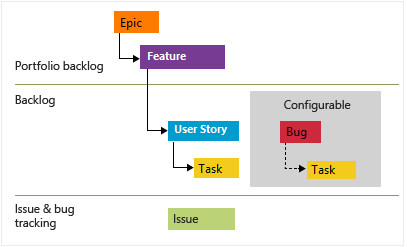
A Hibák kezelése beállítás konfigurálásával minden csapat konfigurálhatja, hogyan kezelik a hiba munkaelemeket a Felhasználói szövegegység vagy a Feladat munkaelemekkel azonos szinten. A munkaelem-típusok használatáról további információt az Agilis folyamat című témakörben talál.
A Kanban-tábla megnyitása
A munkaelemeket a projekthez való csatlakozás után tekintheti meg.
A projektben válassza a Boards Boards>(Táblák) elemet. Ezután válasszon egy csoporttáblát a legördülő menüből.
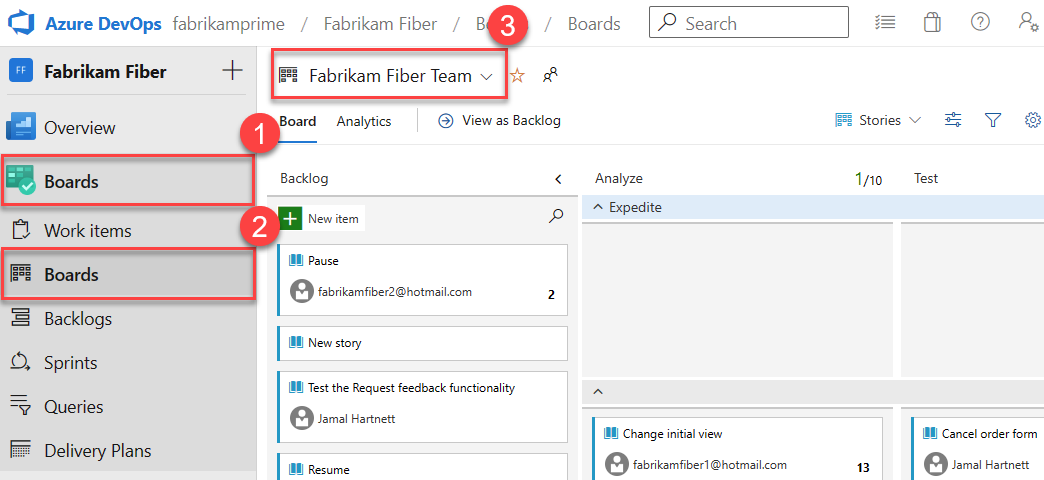
A keresőmezőbe is beírhat egy kulcsszót, vagy a Tábla megtekintése könyvtár lehetőséget választva megtekintheti az elérhető csapattáblák listáját.
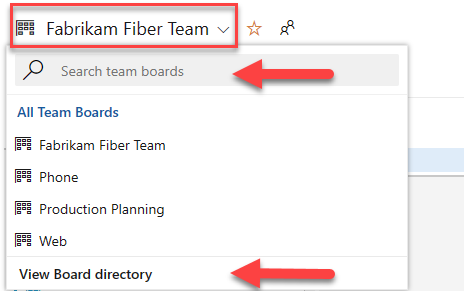
Tipp.
Válassza a
 csillag ikont, hogy a csapattagok kedvencek legyenek. A kedvenc összetevők (
csillag ikont, hogy a csapattagok kedvencek legyenek. A kedvenc összetevők ( kedvenc ikon) a csapatválasztó lista tetején jelennek meg.
kedvenc ikon) a csapatválasztó lista tetején jelennek meg.Győződjön meg arról, hogy a hátralékszinthez a következőt kell választania:
- Történetek Agilisnek.
- Alapszintű problémák .
- A Scrum hátralékelemeit .
- A CMMI követelményei .

A projektben válassza a Boards Boards>(Táblák) elemet. Ezután válassza ki a csoporttáblát a legördülő menüből.
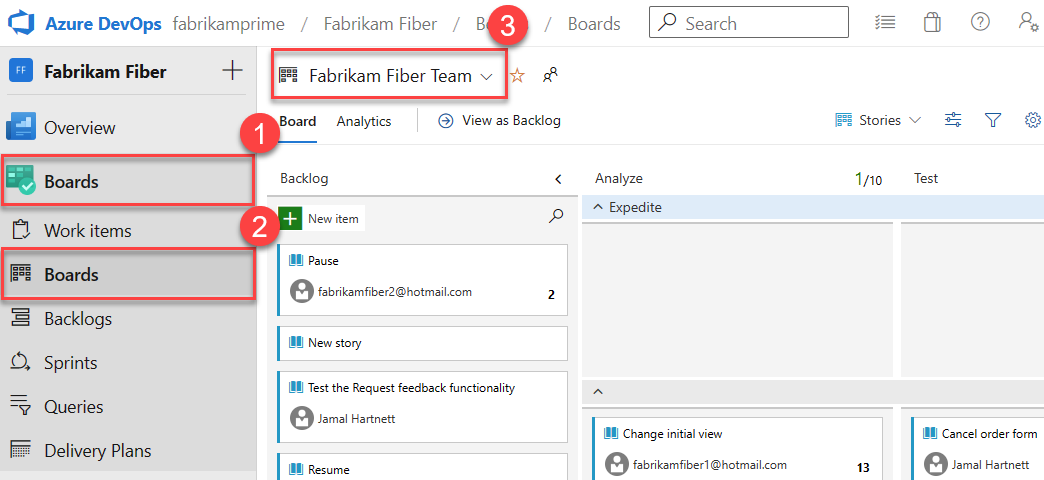
Ha másik csapat tábláját szeretné kijelölni, nyissa meg a választót. Ezután válasszon egy másik csapatot, vagy válassza az
 Összes csoporttábla tallózása lehetőséget. Vagy a keresőmezőbe beírhat egy kulcsszót a projekthez tartozó csapat-hátralékok listájának szűréséhez.
Összes csoporttábla tallózása lehetőséget. Vagy a keresőmezőbe beírhat egy kulcsszót a projekthez tartozó csapat-hátralékok listájának szűréséhez.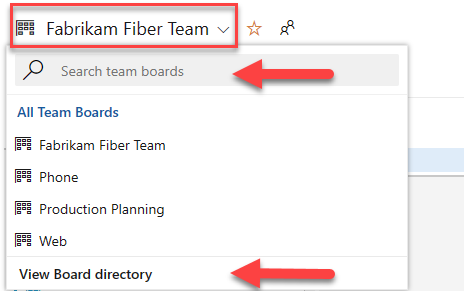
Tipp.
Válassza a
 csillag ikont, hogy a csapattagok kedvencek legyenek. A kedvenc összetevők (
csillag ikont, hogy a csapattagok kedvencek legyenek. A kedvenc összetevők ( kedvenc ikon) a csapatválasztó lista tetején jelennek meg.
kedvenc ikon) a csapatválasztó lista tetején jelennek meg.Ellenőrizze, hogy a hátralékszinten a következőt választotta:
- Történetek Agilisnek.
- Alapszintű problémák .
- A Scrum hátralékelemeit .
- A CMMI követelményei . Itt a Scrum-folyamat hátralékelemeit választottuk ki.

Munkaelemek hozzáadása
A táblában válassza ki a ![]() pluszjelet, adjon meg egy címet, majd válassza az Enter lehetőséget.
pluszjelet, adjon meg egy címet, majd válassza az Enter lehetőséget.
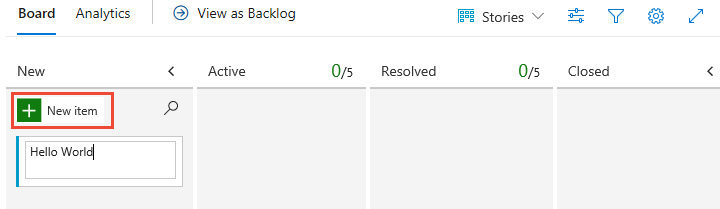
A Kanban táblából nem vehet fel munkaelemeket, de megnyithatja és széljegyzetekkel láthatja el őket. Munkaelemek hozzáadásához nyissa meg a hátralékot a Hátralék hivatkozásra kattintva. A munkaelem állapotát a húzással sem frissítheti, ha egy másik oszlopot vagy átrendezési kártyát helyez át egy oszlopon belül.
További információ: Munkaelemek megtekintése és hozzáadása a Munkaelemek lapon.
Munkaelemek frissítése
A munkaelem-űrlapok eltérhetnek a következő képektől, de a funkció ugyanaz.
Állapot módosítása
A húzással lefelé mozgathat egy munkaelemet a munka befejezésekor.
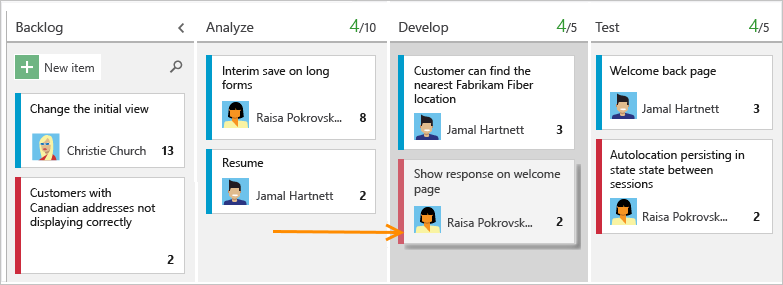
Feljegyzés
Az érintettek csak a húzással helyezhetnek át kártyákat különböző oszlopokba az Azure DevOps Server 2020.1 frissítéssel. További információkért tekintse meg a kibocsátási megjegyzéseket.
Részletek hozzáadása
Egy munkaelem megnyitásához kattintson duplán a címre, vagy jelölje ki, majd válassza az Enter billentyűt. Itt bemutatjuk, hogyan rendelhet hozzá munkát. Csak olyan felhasználóhoz rendelhet munkát, aki hozzá lett adva a projekthez.
Itt például hozzárendeljük a történetet Raisa Pokrovskayához, és megemlítjük Raisát egy vitafórumban. Ha végzett, válassza a Mentés és bezárás lehetőséget.

További részletek hozzáadásához módosíthatja a mezőértékeket, leírást vagy címkéket adhat hozzá, és megjegyzéseket fűzhet hozzá. További információkért lásd:
- Mezők frissítése: Leírások és használat.
- Címkék hozzáadása a munkaelemekhez. Érdekeltként hozzáadhat meglévő címkéket egy munkaelemhez, de nem adhat hozzá új címkéket.
- Megjegyzések rögzítése a Vita szakaszban.
Megtekintés hátralékként
A termékhátrelékben megtekintheti, hogyan rangsorolja a csapat a munkájukat. A hátralékelemek prioritási sorrendben jelennek meg. A munkaelemtípusok tartalmazhatnak hibákat a projekt létrehozásakor használt folyamattól függően.
A Kanban táblában válassza a Megtekintés hátralékként lehetőséget.

A Kanban táblában válassza a Megtekintés hátralékként lehetőséget.

A hátralékelemek listája prioritási sorrendben jelenik meg. Hozzáadhat egy hátralékelemet, amely a lista aljára kerül. Az érdekelt felek hozzáférésével nem lehet újrareicializálni a munkát.
Munkaelemek keresése
Válassza a Táblák>munkaelemek lehetőséget. Ezután válasszon egy lehetőséget a legördülő menüből. Válassza például a Hozzám rendelt lehetőséget.
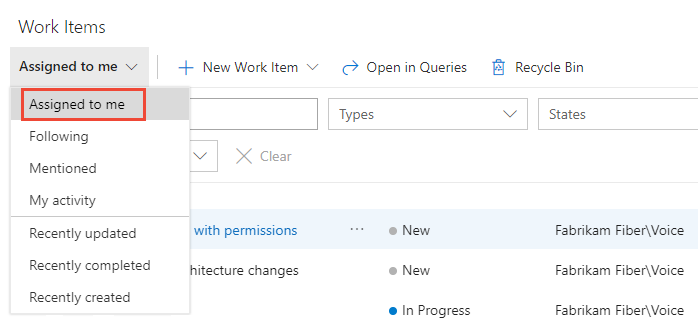
További információkért lásd:
Következő lépések
Kapcsolódó cikkek
Visszajelzés
Hamarosan elérhető: 2024-ben fokozatosan kivezetjük a GitHub-problémákat a tartalom visszajelzési mechanizmusaként, és lecseréljük egy új visszajelzési rendszerre. További információ: https://aka.ms/ContentUserFeedback.
Visszajelzés küldése és megtekintése a következőhöz: